这一篇主要介绍云端的TFS。微软在云端解决方案为我们提供了不错的选择,当本地的资源无法满足部署一个TFS的环境的时候,在互联网连接允许的情况下,可以考虑使用Visual Studio Online。
Visual Studio Online在线访问地址:
https://tfs.app.visualstudio.com
实际项目中我们经常会遇见任性的需求和甲方对开发环境的各种任性限制,所以这个时候云端的方案通常都会给我们一个不错的选择,于是这个时候Visual Studio Online横空出世。我们可以将其理解为是一个部署在云端的TFS,跟Office 365差不多,都是微软云端的重量级产品。
相对于前面介绍的本地免费版的TFS Express,visual studio online为我们提供了相对完整一些的TFS功能。
首先创建一个 visual studio站点。只要有一个微软邮箱账户就可以申请,相对TFS Express来说,对于用户的授权数量是一致的,但是visual studio online会支持更多的功能。
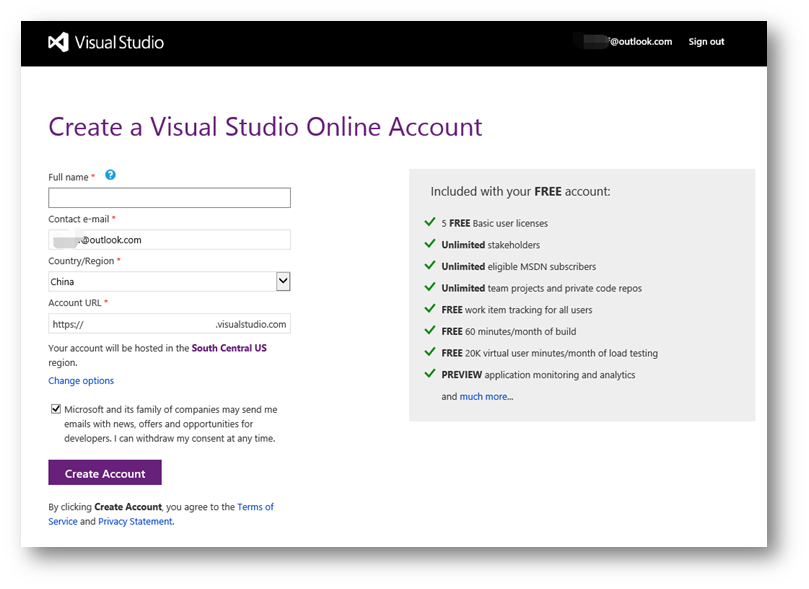
创建完成后可以看到跟TFS Express类似的web版页面。点击Open in Visual Studio可以在本地Visual Studio中打开。

需要用申请Visual Studio online的账号登录。

那么在本地Visual Studio如何连接?跟连接TFS Express是一样的。首先点击Connect to Team Foundation Server…
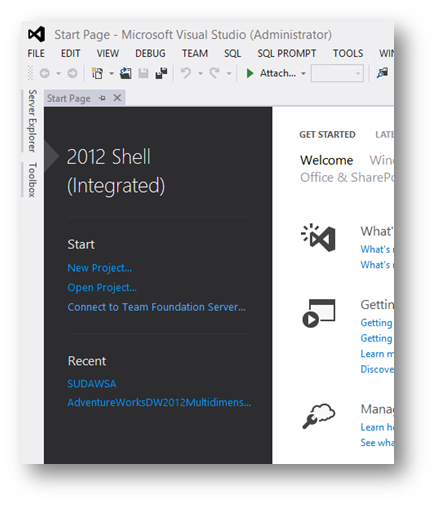
在添加服务器页面输入刚才输入的visual studio online的web地址。
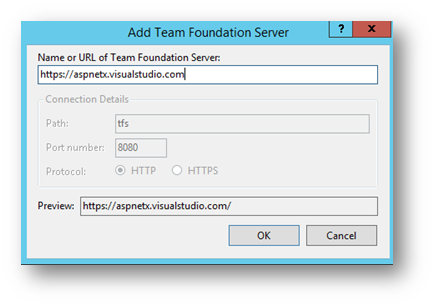
接下来跟连接TFS Express是一样的了。
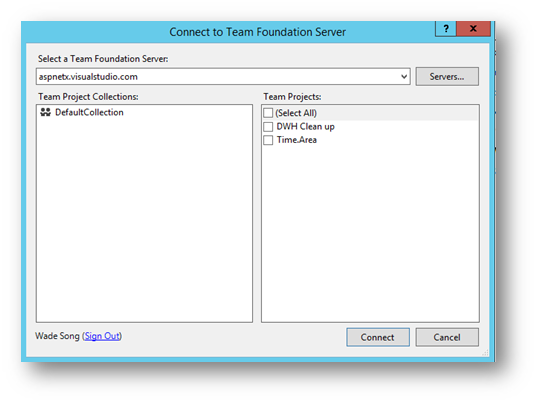

Visual Studio Online提供了云端的部署方案,免费授权的版本对于开发小型应用,以及自己开发一些应用来说已经足够了,比如创建一个自己的windows 8或者windows phone项目。
无论是TFS Express或者在线版的Visual Studio Online的功能还是相对比较丰富的,当然在这个系列里我们会主要关注对于代码版本管理的部分,以及如何跟工作项进行关联,后续会有更多关于此的介绍。